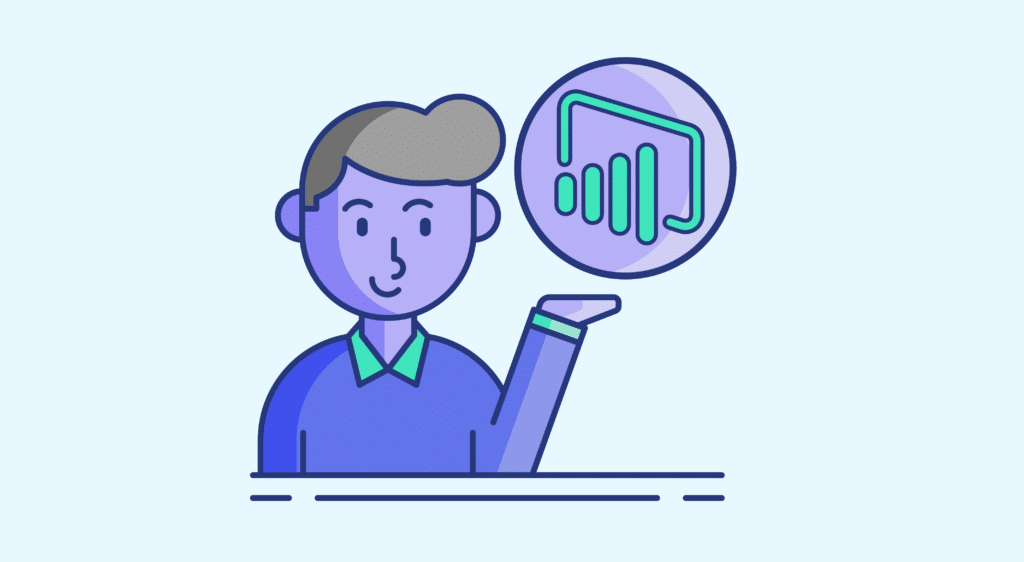Microsoft Power BI bietet eine benutzerfreundliche Oberfläche, die es selbst Nicht-Experten ermöglicht, komplexe Analysen durchzuführen. Die Integration mit verschiedenen Datenquellen, darunter Excel, Cloud-Services und lokale Datenbanken, macht es zu einem flexiblen Werkzeug für die Datenanalyse. Darüber hinaus bietet Power BI erweiterte Funktionen für die Datenmodellierung, Transformation und Visualisierung, um Daten in aussagekräftige Erkenntnisse umzuwandeln.
Was ist Microsoft Power BI?
Die Dashboards-Erstellung in Power BI ist einfach.
Das Power-BI Interface ist einfach und leicht zu verstehen. Darüber hinaus finden sich mit Excel vertraute BenutzerInnen leicht in den Menüs und Optionen zurecht.
Power BI ist jedoch nicht nur ein Reporting-Tool. Microsoft hat es perfekt in den riesigen Softwarekatalog des Konzerns integriert. Es ist sehr einfach, Power BI mit dem Office-Paket, zum Beispiel mit Excel oder Outlook, mit den Tools der Azure-Plattform, mit Flow oder PowerApps zu kombinieren.
Um einem breiteren Bedarf gerecht zu werden, ist Power BI nicht auf die Datenvisualisierung beschränkt: Es wurden mehrere Komponenten entwickelt oder von anderen Softwares übernommen.
- Power Query: Mit dieser aus Excel bekannten Komponente kannst Du Daten so verarbeiten, wie es ein ETL tun könnte, und ein Datenmodell erstellen, das mit den abgerufenen Informationen übereinstimmt.
- Power BI Service ermöglicht die Veröffentlichung und Abfrage von Berichten innerhalb der Organisation.
- Power BI Mobile wurde für reisende BenutzerInnen entwickelt, die unterwegs jederzeit über ihr Telefon oder Tablet auf Dashboards zugreifen können.
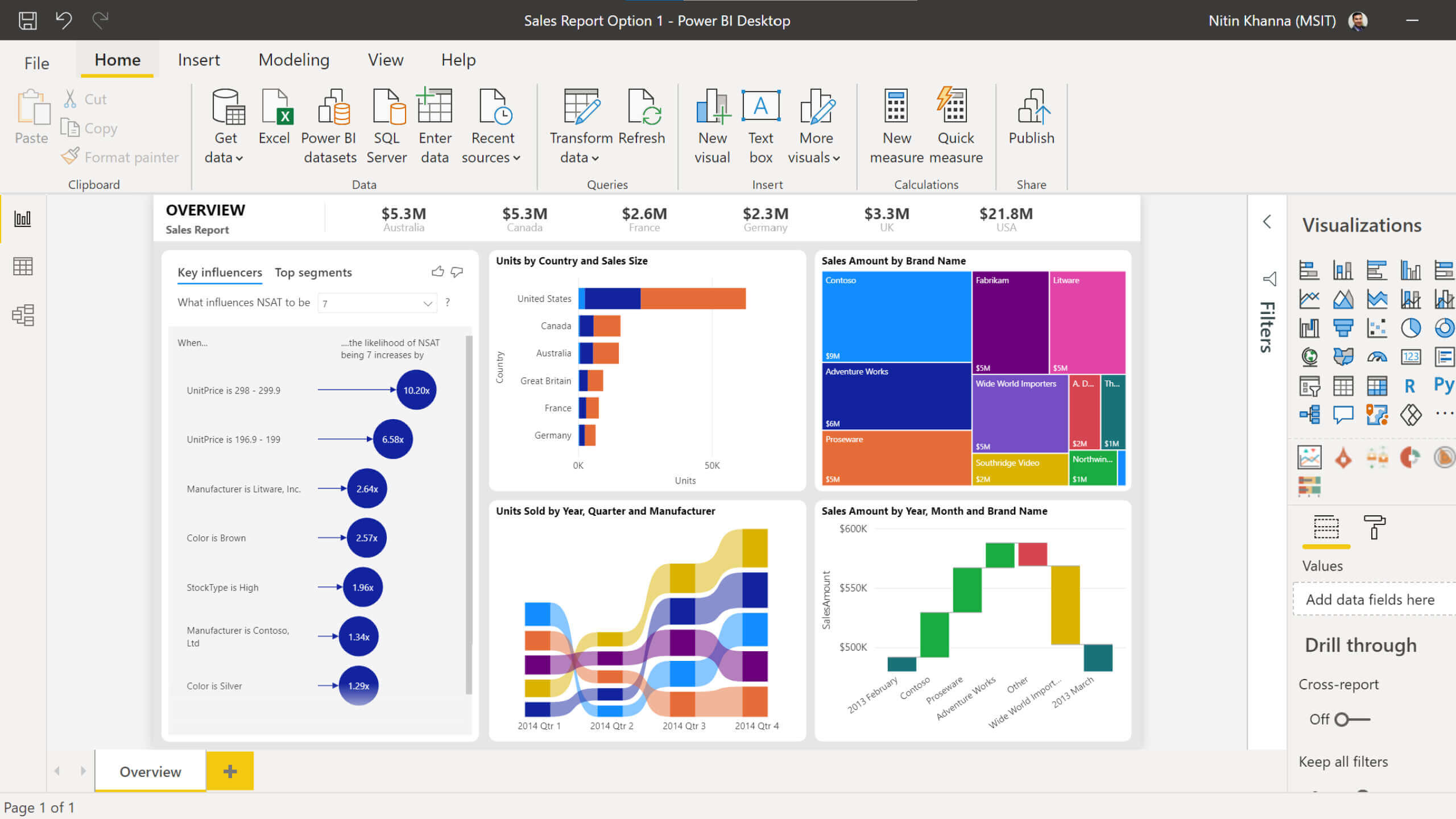
Für wen ist Power BI geeignet?
Microsoft Power BI ist für eine breite Palette von Benutzern und Organisationen geeignet, die ihre Daten analysieren, visualisieren und in aussagekräftige Erkenntnisse umwandeln möchten. Hier sind einige Zielgruppen, für die Power BI besonders relevant ist:
Unternehmensleitungen und Entscheidungsträger:
- Power BI bietet Führungskräften und Managern die Möglichkeit, Geschäftsdaten in Echtzeit zu überwachen und fundierte Entscheidungen auf der Grundlage aktueller Informationen zu treffen. Dashboards und Berichte können auf einen Blick Einblicke in wichtige Kennzahlen und Leistungsindikatoren bieten.
Analysten und Datenwissenschaftler:
- Datenanalysten und Datenwissenschaftler können Power BI nutzen, um komplexe Analysen durchzuführen, Daten zu modellieren und fortschrittliche Visualisierungen zu erstellen. Die Plattform unterstützt auch die Integration von R und Python für erweiterte Analysefunktionen.
Finanz- und Rechnungswesen-Profis:
- Finanzexperten können Power BI verwenden, um Finanzdaten zu überwachen, Budgets zu verfolgen, finanzielle Prognosen zu erstellen und Berichte für die Geschäftsleitung zu generieren. Die Fähigkeit, Finanzdaten visuell darzustellen, erleichtert die Interpretation und Kommunikation von Ergebnissen.
Vertrieb und Marketing-Teams:
- Vertriebs- und Marketingteams können Power BI verwenden, um Vertriebsleistung, Kundendaten, Marketingkampagnen und andere relevante Metriken zu analysieren. Die Plattform erleichtert die Identifizierung von Trends und das Verständnis des Kundenverhaltens.
IT-Profis und Datenbankadministratoren:
- IT-Experten können Power BI für die Integration mit verschiedenen Datenquellen, Datenmodellierung und Sicherheitskontrollen nutzen. Die Plattform unterstützt auch die Verbindung mit lokalen Datenbanken, Cloud-Services und verschiedenen Datenquellen.
Kleinunternehmer und Startups:
- Kleinunternehmer und Startups können von Power BI profitieren, um ihre Geschäftsdaten effizient zu analysieren und prägnante Berichte zu erstellen. Die benutzerfreundliche Oberfläche ermöglicht es auch Personen ohne umfassende technische Kenntnisse, die Plattform zu nutzen.
Bildungseinrichtungen und Forschungseinrichtungen:
- Bildungs- und Forschungseinrichtungen können Power BI verwenden, um Daten zu analysieren, Berichte zu erstellen und Einblicke in Bildungs- oder Forschungsergebnisse zu gewinnen.
Die Vielseitigkeit von Power BI macht es zu einer geeigneten Lösung für Unternehmen und Organisationen unterschiedlicher Größe und Branchen. Von Finanzanalysen über Vertriebsberichte bis hin zu operativen Dashboards bietet Power BI eine breite Palette von Anwendungsmöglichkeiten für die Datenanalyse.
Was sind die Komponenten von Power BI?
Microsoft Power BI besteht aus mehreren Komponenten, die nahtlos zusammenarbeiten, um die Erstellung, Analyse und Visualisierung von Daten zu ermöglichen. Hier sind die wichtigsten Komponenten von Power BI:
Power BI Desktop:
Die Power BI Desktop-Anwendung ist eine leistungsstarke Authoring-Umgebung. Hier erstellen und gestalten Benutzer ihre Berichte und Dashboards. Sie können Daten importieren, Modelle erstellen, Abfragen durchführen und Visualisierungen entwerfen.
Power BI Service:
Der Power BI Service ist die cloudbasierte Plattform, auf der Berichte und Dashboards veröffentlicht und freigegeben werden können. Benutzer können über einen Webbrowser auf den Power BI Service zugreifen und mit den erstellten Inhalten interagieren.
Power BI Mobile:
Die mobile App von Power BI ermöglicht den Zugriff auf Berichte und Dashboards von mobilen Geräten wie Smartphones und Tablets. Benutzer können auch unterwegs auf ihre Daten zugreifen und interaktive Berichte anzeigen.
Power BI Gateway:
Das Power BI Gateway ermöglicht die sichere Verbindung zwischen der Power BI-Plattform in der Cloud und lokalen Datenquellen. Es ermöglicht die Aktualisierung von Daten in Echtzeit und die Planung von Aktualisierungen für lokale Datenquellen.
Power BI Report Server:Power BI Report Server ermöglicht die lokale Bereitstellung von Power BI-Berichten und Dashboards. Organisationen können ihre Daten und Berichte auf ihren eigenen Servern hosten, um die Kontrolle über die Sicherheit und Verwaltung zu behalten.
Power BI Embedded:
Power BI Embedded ist eine Azure-Dienstleistung, die es Entwicklern ermöglicht, Power BI-Berichte und Dashboards in benutzerdefinierte Anwendungen zu integrieren. Dies ermöglicht die nahtlose Integration von Power BI-Funktionen in andere Anwendungen.
Datenquelle und -verbindung:
Power BI kann sich mit verschiedenen Datenquellen verbinden, darunter Excel, SQL Server, Azure-Dienste, Online-Datenquellen, lokale Dateien und viele andere. Die Vielseitigkeit der Datenquellen ermöglicht es Benutzern, Daten aus verschiedenen Quellen zu integrieren.
Datenmodellierung und Abfragesprache:
Power BI bietet leistungsstarke Funktionen für die Datenmodellierung, Transformation und Bereinigung von Daten. Die Abfragesprache M ermöglicht es Benutzern, umfangreiche Transformationen auf den Daten durchzuführen.
Visualisierungen und Berichtselemente:
Power BI enthält eine breite Palette von Visualisierungen und Berichtselementen, darunter Diagramme, Tabellen, Karten, Gauge-Diagramme und mehr. Benutzer können diese Elemente verwenden, um Daten auf ansprechende und verständliche Weise zu präsentieren.
Die nahtlose Integration dieser Komponenten ermöglicht es Benutzern, Daten von verschiedenen Quellen zu importieren, umfassende Modelle zu erstellen, ansprechende Berichte und Dashboards zu gestalten und sie dann über den Power BI Service zu teilen und auf verschiedenen Plattformen zu konsumieren.
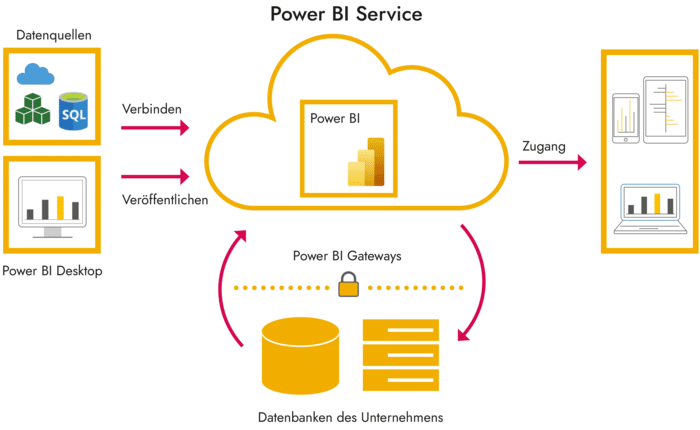
Dank der zahlreichen Grundfunktionalitäten sowie Power Query und der DAX-Sprache (Data Analysis Expressions — eine Bibliothek von Funktionen und Operatoren zur Erstellung von Formeln und Ausdrücken) kann Power BI wie ein ETL agieren.
- Das bedeutet, dass die Daten bereinigt, standardisiert, dedupliziert und sortiert werden können.
- Sobald dieser Schritt abgeschlossen ist, muss das Datenmodell erstellt werden, um sie miteinander zu verknüpfen und Querverweise herzustellen.
- Und schließlich: Erstellung und Verteilung der Dashboards.
Mit Power BI kannst du dank der zahlreichen Grundfunktionalitäten sowie Power Query und der DAX-Sprache (Data Analysis Expressions – eine Bibliothek von Funktionen und Operatoren zur Erstellung von Formeln und Ausdrücken) wie ein ETL agieren.
Das bedeutet, dass du deine Daten bereinigen, standardisieren, deduplizieren und sortieren kannst. Sobald dieser Schritt abgeschlossen ist, kannst du das Datenmodell erstellen, um die Daten miteinander zu verknüpfen und Querverweise herzustellen. Und schließlich: Erstellung und Verteilung der Dashboards erfolgt ganz einfach. Du kannst auch komplexe Datenanalyse-Aufgaben in deutscher Sprache durchführen, da die Benutzeroberfläche von Power BI auch auf Deutsch verfügbar ist.
Dank leistungsstarken Visualisierungsfunktionen kannst du Daten in ansprechenden Dashboards und Berichten präsentieren, um wichtige Erkenntnisse zu gewinnen und datenbasierte Entscheidungen zu treffen. Du kannst die relevanten Informationen effizient teilen und gemeinsam mit deinem Team in Unternehmen arbeiten.
Alles in allem wurde es so konzipiert, dass es sowohl für DatenanalystInnen als auch für BenutzerInnen mit spezifischen Datenanalyseanforderungen problemlos funktioniert.
Auch interessant:
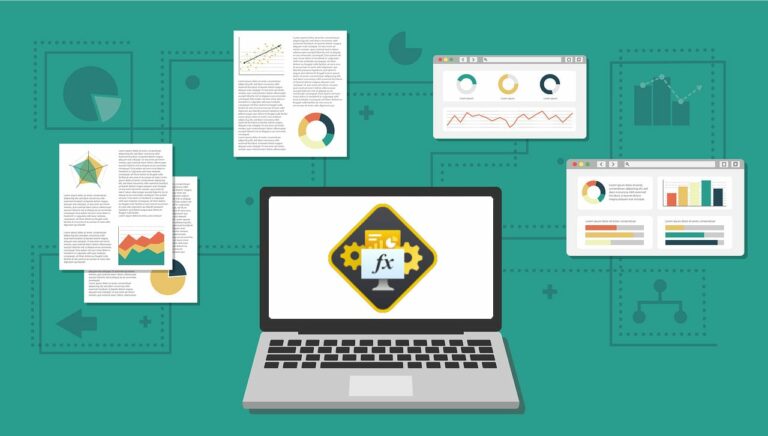
Wie kann man Daten in Power BI einlesen?
Das Einlesen von Daten in Power BI kann auf verschiedene Weisen erfolgen, abhängig von der Art der Datenquelle. Hier sind die grundlegenden Schritte, um Daten in Power BI einzulesen:
Daten aus einer Excel-Datei einlesen:
Öffnen von Power BI Desktop:
- Starte Power BI Desktop auf deinem Computer.
Daten abrufen:
- Wähle im Startbildschirm von Power BI Desktop die Option „Daten abrufen“ aus.
Excel-Datenquelle auswählen:
- Wähle „Excel“ aus der Liste der verfügbaren Datenquellen.
Datei auswählen:
- Navigiere zu der Excel-Datei, aus der du Daten einlesen möchtest, und wähle sie aus.
Daten transformieren (optional):
- In einigen Fällen möchtest du möglicherweise deine Daten vor der Analyse transformieren. Klicke auf „Transformieren“, um den Power Query Editor zu öffnen und Anpassungen vorzunehmen.
Daten laden:
- Nach der Auswahl und möglichen Transformation kannst du auf „Schließen & Laden“ klicken, um die Daten in Power BI zu laden.
Daten aus einer Datenbank (z.B. SQL Server) einlesen:
Öffnen von Power BI Desktop:
- Starte Power BI Desktop auf deinem Computer.
Daten abrufen:
- Wähle im Startbildschirm von Power BI Desktop die Option „Daten abrufen“ aus.
Datenbank-Datenquelle auswählen:
- Wählen die Datenbank aus, mit der du arbeiten möchtest (z.B. SQL Server).
Verbindungsparameter eingeben:
- Gebe die notwendigen Verbindungsparameter ein, wie z.B. den Servernamen, Datenbanknamen, Authentifizierungsinformationen, etc.
Daten transformieren (optional):
- Wenn nötig, kannst du im Power Query Editor Anpassungen vornehmen.
Daten laden:
- Klicke auf „Schließen & Laden“, um die Daten in Power BI zu laden.
Daten aus einer Online-Datenquelle (z.B. Webdaten) einlesen:
Öffnen von Power BI Desktop:
- Starte Power BI Desktop auf deinem Computer.
Daten abrufen:
- Wähle im Startbildschirm von Power BI Desktop die Option „Daten abrufen“ aus.
Web-Datenquelle auswählen:
- Wählen „Web“ oder „OData“ aus, wenn du Daten aus einer Online-Datenquelle importieren möchtest.
URL eingeben:
- Gebe die URL der Online-Datenquelle ein und konfiguriere ggf. Authentifizierungsoptionen.
Daten transformieren (optional):
- Falls erforderlich, bearbeite die Daten im Power Query Editor.
Daten laden:
- Klicke auf „Schließen & Laden“, um die Daten in Power BI zu laden.
Daten aus einer lokalen Datei (CSV, Text) einlesen:
Öffnen von Power BI Desktop:
- Starte Power BI Desktop auf deinem Computer.
Daten abrufen:
- Wähle im Startbildschirm von Power BI Desktop die Option „Daten abrufen“ aus.
Datei-Datenquelle auswählen:
- Wähle die Art der Datei aus, z.B. „Text/CSV“.
Datei auswählen:
- Navigiere zu der Datei auf deinem Computer, wählen sie aus und klicke auf „Öffnen“.
Daten transformieren (optional):
- Passe die Daten bei Bedarf im Power Query Editor an.
Daten laden:
- Klicke auf „Schließen & Laden“, um die Daten in Power BI zu laden.
Diese Schritte sind grundlegend und können je nach der spezifischen Datenquelle und den Transformationsanforderungen variieren. Der Power Query Editor bietet umfangreiche Funktionen für die Datenmodellierung und -transformation. Nach dem Einlesen der Daten kannst du in Power BI Desktop Berichte erstellen und diese dann im Power BI Service oder in der Power BI Mobile-App freigeben.
Wie hoch sind die Kosten für Power BI?
Das Microsoft-Paket ist vielseitig und für viele Zwecke geeignet. Was die Preise betrifft, gibt es drei Angebote:
- Power BI Desktop, kostenlose Software für den persönlichen Gebrauch oder für Kleinunternehmen;
- Power BI Pro, $10 pro Monat und BenutzerIn: Diese Version bietet mehr Kontrolle über die Freigabe- und Verteilungsoptionen; jede Benutzerin und jeder Benutzer verwaltet die Lizenzen und Rechte;
- Power BI Premium: die umfangreichste von Microsoft angebotene Version mit einem Preis von $5.000 pro Monat. Dieses Angebot umfasst einen Cloud-Server mit exklusiven Speicher- und Rechenressourcen.
Die verschiedenen Power BI-Zertifizierungen
Power BI ist ein modernes und umfassendes Business Intelligence-Tool. Die Power BI-Zertifizierungen sind Zertifikate, die von Microsoft ausgestellt werden und für diejenigen gelten, die Zertifizierungsprüfungen DA-100, PL-100, PL-200, PL-600, PL-900, MCSA BI Reporting u.a. bestehen.
Mit der PL-100-Zertifizierung zeigst Du, dass Du in der Lage bist, Low-Code-Anwendungen zur Vereinfachung, Automatisierung und Verarbeitung von Geschäftsprozessen und Aufgaben mit der Microsoft Power Plattform zu erstellen. Es ist wichtig zu wissen, dass App Maker die Entwicklung von Lösungen zur Vereinfachung, Automatisierung und Verarbeitung von Aufgaben und Prozessen für Unternehmen und ihre Teams ermöglicht, wenn die EntwicklerInnen über umfassende Erfahrung im geschäftlichen Lösungsfeld verfügen. Das Bestehen der PL-100-Prüfung beweist, dass die bzw. der Geprüfte Kernkompetenzen in den Bereichen Datenmodellierung, User Experience Design, Anforderungsanalyse und Prozessanalyse beherrscht.
Die PL-200-Zertifizierung gewährleistet Unternehmen, dass Bewerber in der Lage sind, Anforderungen zu verstehen, MitarbeiterInnen mit Power Platform-Anwendungskenntnissen sowie Interessengruppen einzubinden, Anforderungen wiederzugeben und Power Platform-Anwendungen und -Lösungen zu konfigurieren.
PL-600-zertifizierte ExpertInnen sind ArchitektInnen, deren Lösungen auf der Power Platform von Microsoft basieren. Diese Profile sind bei Unternehmen sehr gefragt, da sie in der Lage sind, Implementierungen zu leiten und sich darauf zu konzentrieren, wie die Lösungen ihre technischen und geschäftlichen Anforderungen erfüllen.
Diese Zertifizierung zeigt, dass die ArchitektInnen in der Lage sind, die erfolgreiche Entwicklung einer globalen Lösung zu leiten, vom Entwurf über die Implementierung bis zur Einführung. Sie stellen sicher, dass die Lösung den aktuellen und zukünftigen Bedürfnissen des Unternehmens entspricht, für das sie arbeiten.
Diese Microsoft Power BI-Zertifizierung garantiert, dass die BewerberInnen für die vom Unternehmen angebotene Stelle den Wert der Power-Plattform versteht und deren Grundlagen kennen: Erstellen von Anwendungen, Zugriff auf Daten mit Dataverse, Aufbau eines Dashboards mit Power BI, Automatisierung von Prozessen mit Power Automate und Entwicklung von Chatbots mit Power Virtual Agents. Anders gesagt: Diese Zertifizierung beweist, dass die ExpertInnen alle Anwendungen, zumindest die Grundlagen, beherrschen.
Die MCSA BI Reporting-Zertifizierung ist eine Bescheinigung, die die Erfahrung in den Bereichen Datenanalyse, Datenvisualisierung, Modellierung, Dashboards und direkte Konnektivität zu Datenquellen in Excel und Power BI nachweist.
Was ist der Unterschied zwischen Power BI und Excel?
Power BI und Excel sind beide leistungsstarke Tools von Microsoft für die Datenanalyse, Berichterstellung und Visualisierung. Es gibt jedoch einige wesentliche Unterschiede zwischen den beiden:
Power BI:
Fokus auf Business Intelligence (BI):
- Power BI ist speziell auf Business Intelligence und Datenvisualisierung ausgerichtet. Es ermöglicht Benutzern, umfangreiche Datenmodelle zu erstellen, komplexe Analysen durchzuführen und ansprechende Dashboards und Berichte zu gestalten.
Cloudbasierte Plattform:
- Der Power BI Service ist eine cloudbasierte Plattform, auf der Benutzer Berichte und Dashboards veröffentlichen, freigeben und aktualisieren können. Power BI Desktop dient als Authoring-Tool, während der Power BI Service die Plattform für die Zusammenarbeit und den Zugriff auf Berichte ist.
Live-Datenverbindung:
- Power BI ermöglicht Live-Datenverbindungen, bei denen Berichte auf Echtzeitdaten basieren können. Dies ist besonders nützlich für Organisationen, die ständig aktualisierte Informationen benötigen.
Integration von AI- und Machine-Learning-Funktionen:
- Power BI integriert sich gut mit Azure-Diensten und bietet erweiterte Funktionen wie künstliche Intelligenz (AI) und maschinelles Lernen (ML) für Vorhersageanalysen und Datenexploration.
Datenmodellierung und Power Query:
- Power BI bietet fortgeschrittene Funktionen für die Datenmodellierung und Transformation von Daten mit der Power Query-Abfragesprache. Benutzer können komplexe Beziehungen zwischen Tabellen herstellen und Daten optimal für die Analyse vorbereiten.
Excel:
Allzweck-Tabellenkalkulation:
- Excel ist eine allgemeine Tabellenkalkulationsanwendung, die für eine Vielzahl von Aufgaben verwendet wird, einschließlich Berechnungen, Finanzplanung, Dateneingabe und mehr. Es ist nicht ausschließlich auf Business Intelligence ausgerichtet.
Dateibasiert:
- Excel arbeitet in der Regel dateibasiert, wobei Arbeitsmappen lokal auf dem Computer gespeichert werden. Die Zusammenarbeit und der gemeinsame Zugriff auf Berichte sind möglicherweise nicht so nahtlos wie in Power BI.
Begrenzte Datenmodellierungsfunktionen:
- Im Vergleich zu Power BI bietet Excel begrenztere Funktionen für die Datenmodellierung und Transformation. Die Power Query-Funktionen sind jedoch in Excel ebenfalls verfügbar.
Keine Live-Datenverbindung:
- In Excel werden Daten normalerweise statisch importiert, und es gibt keine Live-Datenverbindung wie in Power BI. Berichte basieren oft auf statischen Daten, es sei denn, sie werden manuell aktualisiert.
Breitere Anwendungsbereiche:
- Excel wird für eine breite Palette von Anwendungen in verschiedenen Branchen eingesetzt, von Finanzwesen über Ingenieurwesen bis hin zur Bildung. Es ist ein vielseitiges Werkzeug für viele verschiedene Arten von Aufgaben.
In der Praxis verwenden Unternehmen oft sowohl Power BI als auch Excel, um die jeweiligen Stärken für unterschiedliche Aufgaben und Anforderungen zu nutzen. Power BI eignet sich besonders gut für umfangreiche Datenanalysen, Visualisierungen und Business Intelligence, während Excel als vielseitige Tabellenkalkulation für verschiedene Aufgaben verwendet wird.
Power BI-Weiterbildungen mit DataScientest
Bei DataScientest hast du die Möglichkeit, dich durch zwei Weiterbildungen umfassend in Power BI fortzubilden und alle erforderlichen Fähigkeiten zu erlernen. Mit der Weiterbildung für Fortgeschrittene Power BI (DA-100) kannst du dein Wissen vertiefen und dich in fortgeschrittene Techniken und Funktionen von Power BI einarbeiten. Dabei lernst du unter anderem fortgeschrittene Datenmodellierung, Datenintegration, DAX-Formeln und erweiterte Visualisierungstechniken kennen.
Zusätzlich bietet DataScientest die einführende Weiterbildung Power Platform Applications (PL-900) an, die dir eine umfassende Einführung in die Power Platform, zu der auch Power BI gehört, ermöglicht. In dieser Weiterbildung erhältst du grundlegende Kenntnisse über die Power Platform, ihre Komponenten und deren Integration sowie die Fähigkeit, einfache Power Apps und Power Automate-Lösungen zu erstellen.
Durch diese beiden Weiterbildungen bei DataScientest kannst du dir das Wissen und die Fähigkeiten aneignen, um Power BI umfassend zu beherrschen und in verschiedenen Anwendungsszenarien erfolgreich einzusetzen. Mit den erworbenen Kenntnissen bist du in der Lage, datenbasierte Entscheidungen zu treffen, effektive Dashboards und Berichte zu erstellen und komplexe Datenanalysen durchzuführen, um das volle Potenzial von Power BI auszuschöpfen.
DA-100 Weiterbildung
Durch die vorbereitende Weiterbildung für die DA-100-Zertifizierungsprüfung (Microsoft Certified Data Analyst Associate) kannst Du:
- Best Practices für die Modellierung, Visualisierung und Analyse von Daten mit Power BI entdecken, die mit Geschäftsanforderungen übereinstimmen.
- auf Daten aus einer Vielzahl von Datenquellen (relationale und nicht-relationale Daten) zugreifen und sie verarbeiten.
- Sicherheitsstandards und -richtlinien implementieren, die für die Power BI-Umgebung geeignet sind.
- Dashboards für die gemeinsame Nutzung und Verteilung von Inhalten verwalten und implementieren.
- Berichte in Power BI erstellen und sie in einem Arbeitsbereich veröffentlichen.
Die Weiterbildung kann sowohl berufsbegleitend als auch als Online Bootcamp durchgeführt werden.
PL-900 Weiterbildung
Power Platform ist eine Reihe von Microsoft-Tools, die in Office 365 integriert sind und zur Analyse, Erstellung von Lösungen und Automatisierung von Geschäftsprozessen dienen. Diese leistungsstarke Plattform umfasst 4 Anwendungen:
- Power BI: für fundierte und zuverlässige Geschäftsentscheidungen durch die Bereitstellung datengestützter Erkenntnisse für alle Beteiligten.
- Power Apps: für die Umsetzung von Ideen in Geschäftslösungen und die Erstellung benutzerdefinierter Anwendungen, die Geschäftsprobleme lösen können.
- Power Automate: Steigerung der Unternehmensproduktivität und Erledigung der Arbeit durch Bereitstellung der erforderlichen Ressourcen durch Automatisierung von Geschäftsprozessen.
- Power Virtual Agents: zur einfachen Erstellung von Chatbots, die mit KundInnen sprechen können, ohne Code schreiben zu müssen.
Power BI Fortbildung - Wie finanziere ich sie ?
Fazit
Mit Power BI profiliert sich Microsoft im Bereich der Datenvisualisierungstools und bietet eine Komplettlösung für Einzelpersonen, kleine, mittlere und große Unternehmen.
Die Benutzerfreundlichkeit des Tools sowie seine Kompatibilität mit Datenquellen und die Möglichkeit, kundenspezifische Visualisierungen hinzuzufügen, machen diese Software zu einer relevanten Option für Reporting.
Mit einer fundierten Weiterbildung in Power BI bei DataScientest kannst du dir das Wissen und die Fähigkeiten aneignen, um diese leistungsstarke Datenvisualisierungssoftware vollständig zu beherrschen. Microsoft hat sich mit Power BI als einer der führenden Akteure im Bereich der Datenvisualisierungstools etabliert und bietet eine umfassende Komplettlösung für Einzelpersonen, kleine, mittlere und große Unternehmen.
Die Benutzerfreundlichkeit von Power BI ermöglicht es dir, schnell und effizient Dashboards und Berichte zu erstellen, um datenbasierte Entscheidungen zu treffen und wertvolle Erkenntnisse aus deinen Daten zu gewinnen. Zudem ist Power BI kompatibel mit einer Vielzahl von Datenquellen, sodass du nahtlos auf Daten aus verschiedenen Quellen zugreifen und diese in aussagekräftige Visualisierungen umwandeln kannst.
Ein weiteres Highlight von Power BI ist die Möglichkeit, kundenspezifische Visualisierungen hinzuzufügen, um maßgeschneiderte Dashboards und Berichte zu erstellen, die den individuellen Anforderungen deines Unternehmens gerecht werden. Mit den erworbenen Fähigkeiten in Power BI bist du in der Lage, umfassende Datenanalysen durchzuführen und beeindruckende visuelle Präsentationen deiner Daten zu erstellen, um komplexe Zusammenhänge zu verdeutlichen und bessere Entscheidungen zu treffen.
Investiere in deine berufliche Weiterbildung und erlange die Kompetenz in Power BI durch die hochwertige Schulungen von DataScientest.
Mit den erworbenen Kenntnissen und Fähigkeiten kannst du dein Profil als Datenexperte stärken und in deinem Unternehmen oder auf dem Arbeitsmarkt als kompetenter Power BI-Anwender hervorstechen. Nutze die umfassenden Möglichkeiten von Power BI und erweitere deine Datenanalysefähigkeiten mit einer qualitativ hochwertigen Weiterbildung bei DataScientest.